Windows10删除分区选项呈灰色怎么办
Windows10删除分区选项呈灰色怎么办?一位用户反馈自己想将磁盘合并到一起,可是合并之前需要先将磁盘删除后才可以,而在操作时发现磁盘管理中磁盘上右键菜单中的“删除卷”选项是灰色的无法删除,该怎么办呢?在本文中,系统城小编给大家分享下解决方法。
具体如下:
1、按下【Win+X】组合键,点击【系统】;
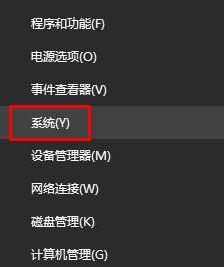
2、在左侧点击【高级系统设置】;
3、点击【性能】下方的【设置】;
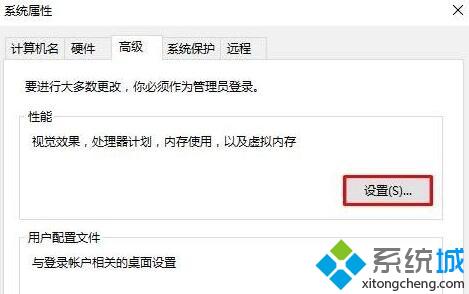
4、切换到【高级】选卡,在下面点击【更改】按钮;
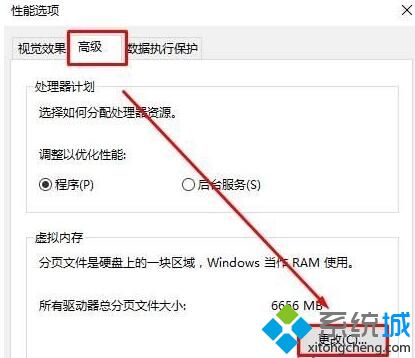
5、在“驱动器”框中选择无法删除卷的磁盘,然后依次点击【无分页文件】—【设置】—【确定】;
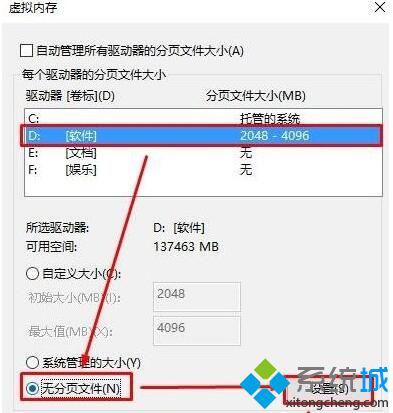
6、完成操作后按提示进行操作,完成后即可顺利删除卷进行分区合并!
Windows10删除分区选项呈灰色问题的解决方法就为大家介绍到这里了。大家可以关注系统城更多精彩教程https://www.xitongcheng.com/
相关教程:不删除数据合并分区合并分区删除硬盘分区磁盘怎么合并分区开机选择系统怎么删除我告诉你msdn版权声明:以上内容作者已申请原创保护,未经允许不得转载,侵权必究!授权事宜、对本内容有异议或投诉,敬请联系网站管理员,我们将尽快回复您,谢谢合作!










